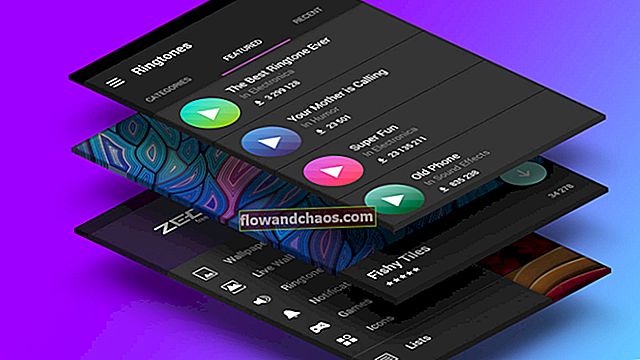Facebook je najbolj priljubljeno spletno mesto za družabna omrežja in skoraj vsi imamo račun tam. Eno najpogostejših vprašanj je, če se domača stran Facebooka ne bo pravilno naložila. Veliko uporabnikov facebooka je poročalo o tej težavi. Včasih, ko pojete v svoj račun na Facebooku, boste videli gumb za sporočilo, gumb za prošnjo za prijateljstvo, gumb za odjavo in gumb Domov, vendar ko poskusite klikniti, te povezave ne delujejo. Včasih se strani ne naložijo pravilno. Po mnenju nekaterih uporabnikov, če poskušajo odpreti Facebook na drugih strojih, potem deluje brez težav, tudi internetna hitrost je v redu in le Facebook ima to težavo.
Tukaj se nekatere možne rešitve za odpravo domače strani Facebooka ne bodo pravilno naložile.
Glejte tudi: Kako odpraviti težavo z zrušitvijo aplikacije Galaxy S5 Facebook
Možne rešitve za domačo stran Facebook se ne bodo pravilno naložile
1. način: Počistite predpomnilnik in piškotke
Najprej izbrišite predpomnilnik, prazne piškotke in začasne mape, ko se soočate s težavo pri nalaganju Facebooka. Ko naredite te stvari, poskusite odpreti svoj Facebook in preveriti, ali je težava odpravljena. V nasprotnem primeru sledite naslednjemu koraku.

2. način: spremenite //
Na začetku URL-ja v Facebooku morate // zamenjati z //. Trajalo bo več časa, vendar se mora stran pravilno naložiti.
3. način: Preverite nastavitve časa
Preverite nastavitve časa v računalniku. Če je čas v vaši napravi napačen, se domača stran Facebooka ne bo pravilno naložila.
4. način: Posodobite brskalnik
Če nimate najnovejše različice brskalnika, ki ga uporabljate, bi bilo dobro, da ga posodobite zdaj. Rešitev je v prenosu najnovejše različice brskalnika, saj je različica, ki jo uporabljate, pokvarjena. Tu so povezave za prenos najnovejše različice Firefoxa in Internet Explorerja.
Firefox
internet Explorer
5. način: Uporabite drug brskalnik
Obstaja veliko brskalnikov, ki jih lahko uporabite za brskanje po internetu, na primer Google Chrome, Firefox, Internet Explorer, če naštejemo samo nekatere. Poskusite naložiti Facebook v drug brskalnik in preverite, ali bo to kaj spremenilo.

6. način: Znova zaženite napravo
Ne glede na napravo, s katero odprete Facebook, jo poskusite znova zagnati. Izklopite napravo in jo tako pustite minuto. Po tem ga znova vklopite in poskusite odpreti Facebook.
7. način: Znova zaženite usmerjevalnik
Če težava ni odpravila z vnovičnim zagonom naprave, poskusite znova zagnati usmerjevalnik. Pritisnite gumb za vklop / izklop in ga pustite eno minuto počakati, nato ga ponovno vklopite.

8. način: Preverite varnostno programsko opremo
Varnostna programska oprema, ki jo uporabljate, lahko vpliva na delovanje brskalnika in povzroči težavo. Prepričajte se, da je varnostna programska oprema v vašem računalniku posodobljena in da ne blokira Facebook-ove domače strani. Lahko ga poskusite začasno izklopiti in preverite, ali se lahko Facebook nato pravilno naloži.
9. način: Preverite dodatke brskalnika
Dodatki v brskalniku lahko vašemu brskalniku dajo posebne sposobnosti. Vendar lahko včasih povzroči napako pri odpiranju nekaterih strani, vključno s Facebookom. Poskusite posodobiti dodatke ali jih za nekaj časa deaktivirati. Ali lahko zdaj odprete domačo stran Facebooka?

10. način: Preverite nastavitve proxyja
Proxies je omrežna funkcija iz računalnika, ki deluje kot prehod med lokalnim in velikim omrežjem. Prav tako lahko v računalniku nastavi nastavitve proxyja, da blokira Facebook. Zato lahko ponastavite nastavitve proxyja v računalniku.
Za Mac
- Pojdite v meni Apple> System Preferences in kliknite Network.
- Izberite omrežno storitev, na primer Ethernet ali Wi-Fi.
- Pritisnite Napredno in kliknite Proxies.

Za Windows
- Odprite ukaz Zaženi, kliknite tipko z logotipom Windows Tipka z logotipom Windows + R
- V besedilno polje Zaženi kopirajte in prilepite to:
reg dodajte "HKCU \ Software \ Microsoft \ Windows \ CurrentVersion \ Internet Settings" / v ProxyEnable / t REG_DWORD / d 0 / f
- Kliknite V redu.
- Pojdite na ukaz Zaženi, kliknite tipko z logotipom Windows Tipka z logotipom Windows + R
- V besedilno polje Zaženi kopirajte in prilepite to:
reg izbriši “HKCU \ Software \ Microsoft \ Windows \ CurrentVersion \ Internet Settings” / v ProxyServer / f
- Kliknite V redu.
Glej tudi: Facebook nasveti in triki